Как с заблокированного айфона скинуть фото на компьютер
Для тех кто забыл пароль
Описание:
Вы поставили пароль на телефон и забыли его! Тогда вам сюда! Здесь описано как можно избавится от него
1 Нам понадобится любой файл-менеджер что бы достать один файл с Вашего телефона. К примеру iPhone PC Suite, т.к. в нём можно выставлять права на файлы.
2 С помощью iPhone PC Suite достаём нужный файл.
Идём по этому пути: Private/var/mobile/Library/Preferences
и находим там файл: com.apple.springboard.plist
Скачиваем его себе на компьютер, например в: Мои документы/iphone_files
3 Теперь нам нужно открыть этот файл что бы отредактировать его. Открываем его с помощью текстового редактора "сойдёт и блокнот". Видим непонятные символы. Нам всего лишь нужно перекодировать текст.
Для этого идём сюда: http://ru.iappcat.com/plist/bin2xml
Или этой программой plist Editor for Windows 1.0.1
Жмём Обзор и выбираем наш файл com.apple.springboard.plist из Мои документы/iphone_files/ и жмём Convert.
Браузер предложит вам сохранить на комп файл xml.plist Сохраняем его сюда: Мои документы iphone_files/new_files/
Теперь у нас в Мои документы /iphone_files лежит наш старый файл com.apple.springboard.plist "мы его не трогаем он у нас как резервная копия"
И в Мои документы/iphone_files/new_files лежит наш новый файл xml.plist, который мы и будем редактировать.
4 Открываем файл xml.plist из Мои документы/iphone_files/new_files любым текстовым редактором "подойдёт блокнот". Он у нас читабельный, там теперь видно английские буковки и всякие циферки.
Ищем такие строчки:
Меняем "1" на "0" и получаем:
Сохраняем файл и закрываем.
Далее этот файл xml.plist, который мы только что редактировали, переименовываем в com.apple.springboard.plist
Теперь у нас в Мои документы/iphone_files/new_files лежит новый файл под именем com.apple.springboard.plist
5 Снова открываем наш файл менеджер iPhone PC Suite и опять идём сюда: Private/var/mobile/Library/Preferences
Перетаскиваем наш новый файл com.apple.springboard.plist из Мои документы/iphone_files/new_files на айфон в папку Preferences по пути Private/var/mobile/Library/Preferences т.к. там лежит наш старый com.apple.springboard.plist то iPhone PC Suite предложит его заменить, и мы соглашаемся. Теперь в Private/var/mobile/Library/Preferences у нас лежит наш новый отредактированный файл com.apple.springboard.plist
6 Выставляем права на этот файл.
Щёлкаем на нём ПКМ и выбираем "Атрибуты"
Выставляем права 600 для mobile.
Перезагружаем телефон, и он у Вас не требует пароля.
Все файлы, рингтоны, программы остаются у Вас в телефоне, ничего не пропало, всё на своих местах. Все контакты целы и невредимы.
Минус, это то, что все настройки на Вашем телефоне собьются. Нужно заново будет назначить мелодию для звонка, смс, да и вообще заново подстроить iPhone под себя.
ИНФОРМАЦИЯ УСТАРЕЛА И НЕ РАБОТАЕТ С НОВЫМИ ТЕЛЕФОНАМИ
в файлы не залезает просто не видит айфон как бкз потери данных сбросить пароль мож прога есть которая файлы видит чтоб их скинуть на комп и сбросить пароль потом нах
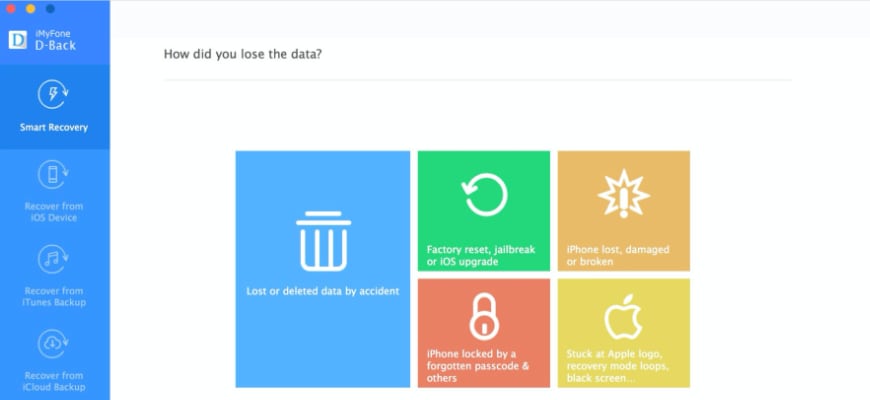
Привет. В этой статье я поделюсь с вами секретным знанием, которое сам не так давно постиг. Если честно, я никогда не верил в то, что можно каким-то там простым способом взять и с легкостью выудить определенную информацию с заблокированного iPhone.
Не верил до сегодняшнего дня… Пока не пощупал своими руками приложение iMyFone D-Back. От увиденного у меня опустилась челюсть, а вы и подавно в штанишки наделаете…
Что же в нем такого? Давайте обо всем по порядку. Сегодня я расскажу как извлечь данные с заблокированного iPhone. Поехали!
Представьте себе случай, что ваш iPhone оказался заблокированным, но на нем осталась целая коллекция фотографий (например ребенка, из путешествий и т.п.), которые вам дороги и потерять их будет равносильно катастрофе.
Ко мне довольно часто обращаются с таким вопросом… Но до этого времени я мог только развести руками и сказать что на данный момент нет способа сохранить данные в подобной ситуации.
Если код разблокировки домашнего экрана забыт, либо устройство заблокировано после нескольких неправильных попыток ввести этот пароль, единственным решением было восстановление устройства до заводских настроек и тем самым упразднение пароля вместе со всеми данными.
Оказывается я был неправ. Оказывается есть приложение, которое с легкостью позволяет выудить разнообразную информацию с заблокированных iOS устройств, и называется оно iMyFone D-Back.
Возможно, кто-то из вас сейчас подумает “Ерунда какая-то…”. Я тоже так думал, пока не провел, казалось бы невозможный, эксперимент, и смотрите что у меня получилось.
Извлекаем данные с заблокированного iPhone
Исходные данные: iPhone 6S с установленным 6 значным числовым кодом разблокировки, кабель Lightning, компьютер.
Задача: Получить доступ к истории звонков и переписке WhatsApp и Viber на iPhone, а также возможность сохранить их на жесткий диск компьютера.
Решение: Для восстановления данных с iPhone будем использовать программу iMyFone D-Back (скачать можно по ссылке выше). От вас потребуется всего несколько нехитрых шагов.
ШАГ 1 — Подключаем iPhone к компьютеру при помощи Lightning кабеля и запускаем iMyFone D-Back. iPhone при этом остается в заблокированном состоянии.
ШАГ 2 — Выбираем из меню слева пункт “Recover from iOS Device” затем нажимаем кнопку Start.
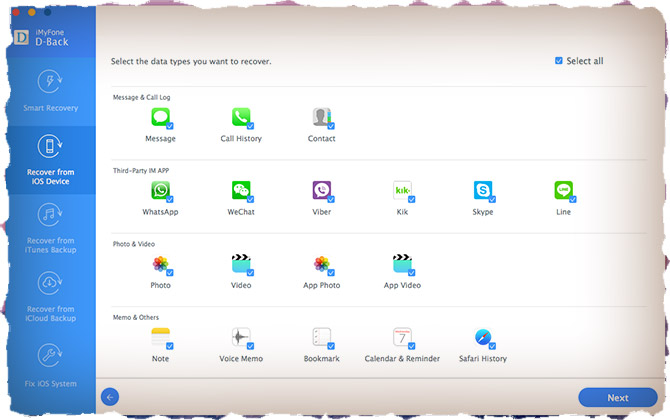
ШАГ 4 — Нажимаем кнопку Next и ждем пока программа закончит сканирование iPhone.
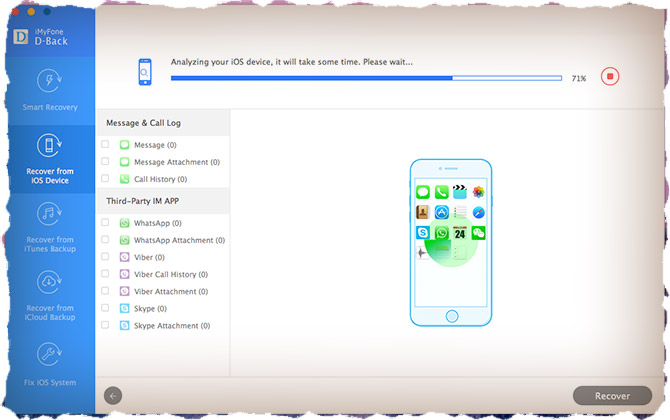
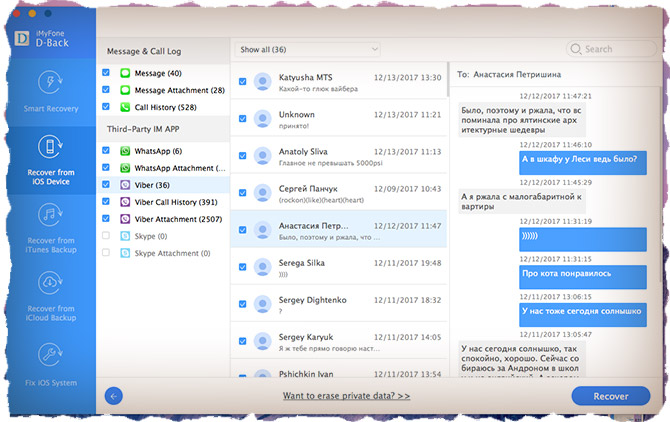
Вы еще не поняли что позволяет эта программа? Да это просто находка для шпиона… например ревнивой жены. Пришел муж навеселе и спать завалился, а жена возьми да прочитай с кем он там сегодня веселился и почему духами женскими пахнет.
Жаль только что утром вопросов много будет… Надеюсь среди вас мало ревнивых жен?
А вот еще реальная история, произошедшая в сумасшедшей Америке недавно. Опять вспоминаю противостояние ФБР и Apple в суде по делу о разблокировке iPhone 5С стрелка из Сан-Бернардино, унесшего жизни 14 человек.
Apple отказалась оказывать такую услугу ФБР, хотя суд их к этому обязал. А все что нужно было следователям это получить доступ к заметкам, истории звонков и СМС преступника.
Если бы они знали как это просто сделать, даже если телефон заблокирован числовым паролем, возможно поймали бы еще парочку отбитых злодеев.
Но это еще не все возможности программы. Давайте я лучше их перечислю ниже:
Отдельно хочу обратить внимание на режим Smart Recovery, который поможет определиться в каком из разделов вам следует восстанавливать данные. Надписи на кнопках на английском, но их значение поймет даже восьмиклассник. Ты ведь уже закончил седьмой класс?
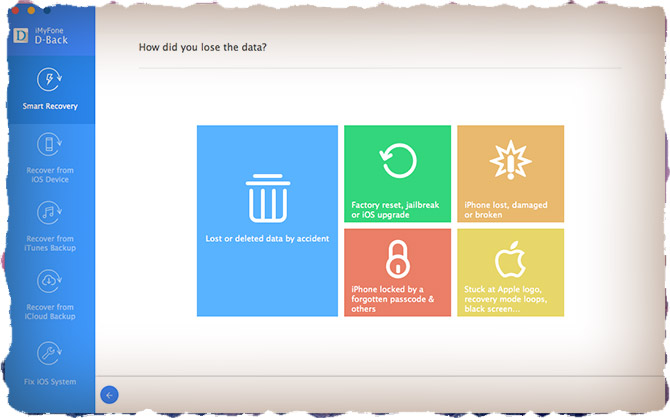
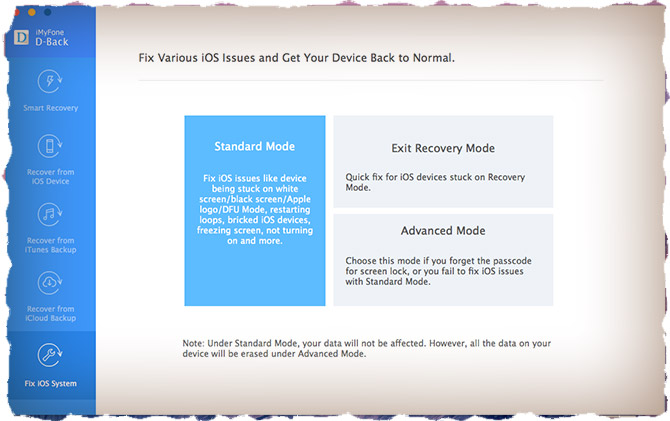
Вот так вот просто мы извлекли данные с заблокированного iPhone. Разработчики из Китая сделали невозможное. Я до сих пор не понимаю, как это вообще получилось.
Скорее всего эта программа позволяет выуживать информацию и с запароленной резервной копии в iTunes. Надо будет, кстати, попробовать.
Ну а на этом вроде все. Сохраняйте регулярно данные в резервную копию на компьютер и не прийдется потом бегать и рвать на попе волосы. Будьте предусмотрительны!

Я купил iPhone 5s 2 несколько месяцев назад. Сегодня, когда я хочу включить 4S, я обнаружил, что забытый пароль iPhone! IPhone больше не нужен для меня, но у меня есть очень важный контакт на нем. Есть ли способ обойти это? - Луи
Я считаю, что многие из вас попали в ловушку этой проблемы. Когда вы забываете пароль к старому iPhone, вам действительно нужны данные на нем. Вы можете сбросить пароль, восстановив его на заводская настройка, но все важные данные на нем будут удалены.

Если вы когда-либо резервное копирование данных на заблокированном iPhone с помощью iTunes вы можете восстановить заблокированные данные с помощью FoneLab для iOS, профессиональной программы восстановления данных iOS.
В этой статье мы обсудим, как восстановить iPhone данные на заблокированном iPhone из файла резервной копии iTunes.
1. Восстановить данные с заблокированного iPhone
Метод 1. Восстановите данные с заблокированного iPhone с помощью FoneLab
FoneLab iPhone Восстановление данных - одно из лучших программ для восстановления данных iPhone, которое может восстанавливать данные с устройства iOS или при желании извлекать определенные данные из файла резервной копии.
Теперь позвольте мне показать вам, как извлечь данные из резервной копии iTunes.
Вариант 1. Восстановите данные заблокированного iPhone из файла резервной копии iTunes
С помощью FoneLab для iOS вы сможете восстановить потерянные / удаленные данные iPhone, включая фотографии, контакты, видео, файлы, WhatsApp, Kik, Snapchat, WeChat и другие данные из резервной копии iCloud или iTunes или устройства.
- С легкостью восстанавливайте фотографии, видео, контакты, WhatsApp и другие данные.
- Предварительный просмотр данных перед восстановлением.
- Доступны iPhone, iPad и iPod touch.
Шаг 1 Сначала загрузите и установите FoneLab для iOS на свой компьютер. Для пользователей Mac, пожалуйста, загрузите версию для Mac.

Шаг 2 После запуска программы все файлы резервных копий iTunes будут обнаружены и перечислены. Выберите файл заблокированного устройства и нажмите Начать сканирование кнопку.


Шаг 4 Если вы хотите восстановить все содержимое, нажмите Recover непосредственно. Если вам просто нужны определенные файлы, снимите флажок с имени файла резервной копии и проверьте, что вам нужно, один за другим в отдельной категории. Наконец, нажмите Recover для запуска.
Так легко, не так ли?
Вариант 2. Восстановите данные заблокированного iPhone из файла резервной копии iCloud
Шаг 1 После запуска программы выберите Восстановление из файлов резервных копий iCloud на интерфейсе, затем войдите в свою учетную запись iCloud.

Шаг 2 Выберите наиболее связанный файл резервной копии и загрузите его. Затем он начнет сканировать ваши данные.
Шаг 3 Выберите фотографии из списка и нажмите Recover.
Это также может помочь вам восстановить контакты из iCloud, Если у вас есть резервная копия на iCloud, вы можете выбрать Восстановление из файла резервной копии iCloud.
Метод 2. Восстановите данные с заблокированного iPhone с помощью iTunes
Вы можете использовать iTunes, чтобы легко организовать данные iOS между устройством и компьютером. Это поможет вам сбросить или восстановить iPhone, передать iPhone фотографии, песни, видео, фильмы и многое другое. Таким образом, он также может помочь вам восстановить данные с iPhone, если вы использовали его для резервного копирования данных раньше.
Шаг 1 Запустите iTunes на компьютере, затем подключите iPhone к компьютеру. (Что делать, если iPhone не появляется на ПК.)
Шаг 2 Вы можете выбрать восстановление всех данных iPhone через значок устройства> Сводка> Восстановить iPhone здесь. Имейте в виду, что ваши существующие данные на этом iPhone будут удалены без возможности восстановления, вам следует сделать резервную копию iPhone, если вы не хотите потерять свои данные.

Конечно, у вас есть другие варианты восстановления данных iPhone по отдельности. На левой панели есть разные разделы, например Фото, Музыка, фильм, Книги и больше. Вы можете выбрать один из них, а затем установить флажок для легкой синхронизации данных.
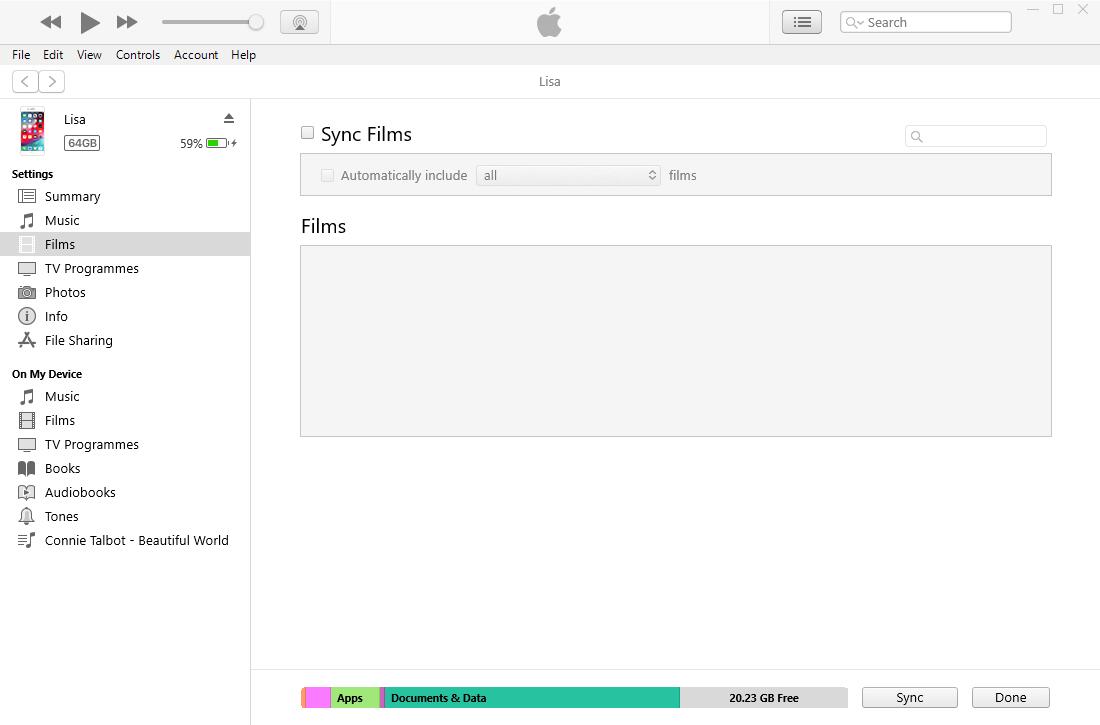
Метод 3. Восстановите данные с заблокированного iPhone с iCloud
iCloud - это еще один способ Apple для резервного копирования и восстановления данных iPhone без компьютера или iTunes. Это позволяет пользователям управлять данными независимо от того, когда.
Есть 3 варианта, чтобы восстановить iPhone от iCloud файл резервной копии. Проверьте демонстрации, как показано ниже.
Вариант 1. Восстановление данных iPhone с веб-страницы iCloud

Вариант 2. Восстановите данные iPhone с помощью программы iCloud
Если вы хотите управлять данными более удобно и не против скачать программу, вы можете попробовать iCloud на ПК. После этого вы можете поставить галочку рядом с iCloud Drive, фотографиями, закладками и многим другим, чтобы эффективно управлять ими.

Вариант 3. Восстановите данные iCloud через настройки iPhone
Последний шанс восстановить данные iPhone из iCloud - использовать настройки iPhone. Как вы знаете, он полностью перезаписывает данные на iPhone. Ниже подробный учебник.
Шаг 1 Сброс настроек iPhone через Параметры > Общие > Сбросить все содержимое и настройки.

Шаг 2 После этого следуйте инструкциям на экране iPhone, чтобы настроить iPhone.
Шаг 3 ВыберитеВосстановление из резервной копии iCloud и выберите резервную копию для восстановления.

Метод 4. Восстановите данные с заблокированного iPhone с помощью USB-кабеля
Если вы перенесли фотографии и видео с iPhone на компьютер, это может быть одним из способов вернуть ваши данные.
Просто подключите iPhone к компьютеру, а затем перетащите фотографии из локальной папки компьютера в папку устройства. Он поддерживает только фото и видео.

Метод 5. Восстановите данные с заблокированного iPhone с помощью аккаунта Google
Учетная запись Google не только доступна для пользователей Android, но также поддерживает пользователей iOS. Он помогает пользователям управлять фотографиями, видео, контактами, почтой, календарями и многим другим с помощью одной учетной записи Google.
Если у вас есть возможность синхронизировать эти данные с учетной записью Google, вы также можете использовать ее для восстановления данных iPhone.
Вы можете посетить их веб-страницу, как показано ниже, чтобы просмотреть и сохранить их на компьютере. Или войдите в учетную запись Google на устройстве и синхронизируйте данные на iPhone с легкостью.
2. Как разблокировать iPhone
Если вы забыли пароль на вашем iPhone, вам придется восстановить устройство до Разблокировка iPhone.
Чтобы восстановить ваш iPhone, который удаляет все ваши данные на iPhone, используйте следующие инструкции.
Если вы ранее синхронизировали ваш iPhone с iTunes на компьютере, вы обычно можете создавать резервные копии последних добавлений в ваш iPhone, подключив его к тому же компьютеру, который вы использовали ранее, без необходимости ввода пароля.
После резервного копирования вам просто нужно Восстановить ваш iPhone и скопируйте резервную копию на iPhone с помощью iTunes.
Официальные инструкции Apple по восстановлению iPhone с помощью iTunes:
Шаг 1 Подключите ваш iPhone к компьютеру, который вы ранее использовали для синхронизации устройства.
Шаг 2 В iTunes нажмите значок iPhone, затем Заключение в верхней части экрана.
Шаг 3 Если iTunes не синхронизирует ваш iPhone автоматически, сделайте это вручную.
Шаг 4 Нажмите на Восстановление iPhone, Следуйте инструкциям на экране для завершения процесса восстановления. При восстановлении рекомендуется сделать резервную копию iPhone при появлении соответствующего запроса.

Шаг 5 Когда iOS Setup Assistant просит настроить ваш iPhone, выберите Восстановление из резервной копии iTunes.
Шаг 6 Выберите ваше устройство в iTunes и выберите самую последнюю резервную копию вашего iPhone.
После этого процесса ваш iPhone должен быть восстановлен с информацией из его последней резервной копии, но на нем больше не будет активирован пароль.
Если вы использовали iCloud для резервного копирования, вы можете восстановить самую последнюю резервную копию из iCloud для сброса пароля.
Если вы никогда не синхронизировали свой iPhone с iTunes или iCloud, единственный вариант - восстановить iPhone как новый, что приведет к удалению всей вашей личной информации.
С помощью FoneLab для iOS вы сможете восстановить потерянные / удаленные данные iPhone, включая фотографии, контакты, видео, файлы, WhatsApp, Kik, Snapchat, WeChat и другие данные из резервной копии iCloud или iTunes или устройства.
Восстановить данные с заблокированного / отключенного iPhone
Селена Комез Обновлено в августе 02, 2018
[Заключение]: Ваш экран iPhone / iPad заблокирован или отключен, и вы не знаете, как получить доступ к данным с устройств? Ищете способ доступа к данным iPhone 8 или iPhone X, когда вы забыли пароль? Эта страница научит вас надежному и эффективному способу разблокирования заблокированного пароля iPhone, резервного копирования данных отключенного iPhone и восстановления данных с заблокированного / отключенного iPhone без резервного копирования.
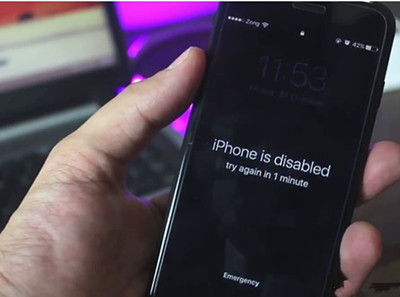
iPhone 7 отключен
Помогите, я забыл пароль iPhone! Когда я установил новый код разблокировки, который после этого не мог вспомнить точный код, я несколько раз пытался ввести новый пароль, но он сказал, что мой iPhone отключен. помогите пожалуйста, есть ли способ разблокировать отключенный iPhone 7 без потери данных сейчас?
Экран iPad заблокирован
Я не хочу срочно стирать все данные с моего iPad Pro, хотя не могу вспомнить пароль. Как сделать резервную копию данных на компьютере, прежде чем разблокировать телефон, удалив устройство iPad?
Если вы случайно забудете свой пароль, вы не сможете использовать свой iPhone, поэтому вы не сможете получить доступ к каким-либо данным на нем. Не можете разблокировать свой iPhone, когда забыли пароль? Не волнуйтесь, вам настоятельно рекомендуется не спешить стирать iPhone / iPad / iPod, прежде чем вернуть важные личные данные. Продолжайте читать эту статью, мы научим вас трем эффективным методам решения проблемы заблокированного / отключенного iPhone без потери данных.
Часть 1: Как сделать резервную копию данных на заблокированном iPhone / iPad
Чтобы избежать потери данных на iPhone или iPad, настоятельно рекомендуется сначала сделать резервную копию данных с заблокированного iPhone / iPad на компьютер. После безопасного резервного копирования данных iPhone на компьютер вам не нужно беспокоиться о том, что ваше устройство будет стерто после разблокировки.
Профессиональный набор инструментов для iOS - Резервное копирование и восстановление данных iOS Программное обеспечение - это профессиональный сторонний инструмент для резервного копирования и восстановления данных iPhone, который предназначен для извлечения или резервного копирования данных iPhone 8 / iPhone X или iPhone 7 / 6S / 6 / 5C / 5S / 5 / 4S и т. д. на компьютер с помощью простых щелчков мышью. Вы можете выборочно создавать резервные копии всех данных, таких как контакты, SMS, фотографии, видео и т. Д., Для сохранения, а затем вы можете восстановить их после разблокировки экрана iDevice.
Бесплатно загрузите этот набор инструментов iOS - программу резервного копирования и восстановления данных и выполните следующие шаги для резервного копирования данных на заблокированном iPhone / iPd / iPod прямо сейчас:


iOS Toolkit - Основные возможности резервного копирования и восстановления данных:
- Резервное копирование и восстановление данных iPhone / iPad / iPod на ПК или Mac, делайте то, что iTunes не может, и экономьте время.
- 1 щелчок, чтобы сделать резервную копию всего iPhone / iPad на компьютере.
- Резервное копирование данных с iDevices и восстановление резервных копий на устройства iOS или Android.
- Резервное копирование данных приложений на таких устройствах, как WhatsApp, Kik, Wechat, Viber, Line, Skype и т. Д.
- Выборочно восстанавливайте резервные копии iCloud / iTunes на iPhone / iPad или устройство Andorid.
- Нет потери данных на устройствах при передаче, резервном копировании и восстановлении.
- Полная поддержка iPhone X / 8 (Plus) / iPhone 7 (Plus) / iPhone6s (Plus), iPhone SE и последней версии iOS 11.4 / iOS 12!
Простые шаги для резервного копирования данных с заблокированного iPhone на компьютер
Советы: Если ваш заблокированный / отключенный iPhone может быть обнаружен компьютером, вы можете попробовать этот метод для доступа / извлечения / резервного копирования данных с заблокированного / отключенного iPhone.
Шаг 1. Запустите iOS Toolkit и нажмите «Резервное копирование и восстановление данных».
Прежде всего, пожалуйста, бесплатно загрузите iOS Toolkit на свой ПК или компьютер Mac, затем запустите его, и вы увидите 8 основных функций в основном интерфейсе. Если вы хотите сделать резервную копию данных iPhone, выберите «Восстановления резервной копии«. А затем подключите отключенный iPhone к компьютеру через USB-кабель.

Шаг 2. Выберите тип данных, которые вы хотите сделать резервную копию с заблокированного iPhone
После подключения устройства к компьютеру программа сразу распознает устройство. На этом шаге вы увидите, что программа поддерживает резервное копирование всех типов файлов на iPhone / iPad, выберите тип файлов, которые вы хотите сделать резервную копию, и нажмите кнопку «Резервное копирование».
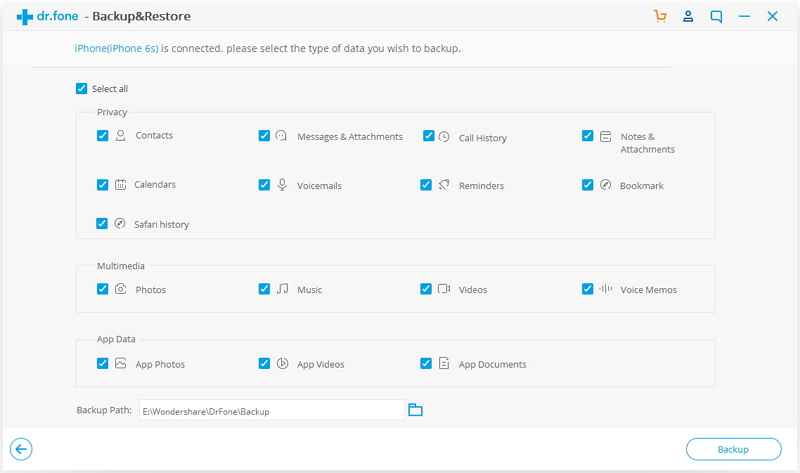
Шаг 3. Начало резервного копирования данных на заблокированном iPhone
Вышеупомянутые шаги, вы должны выбрать, что вы хотите сделать резервную копию, программа займет у вас несколько минут, чтобы завершить резервное копирование, это зависит от емкости файла.
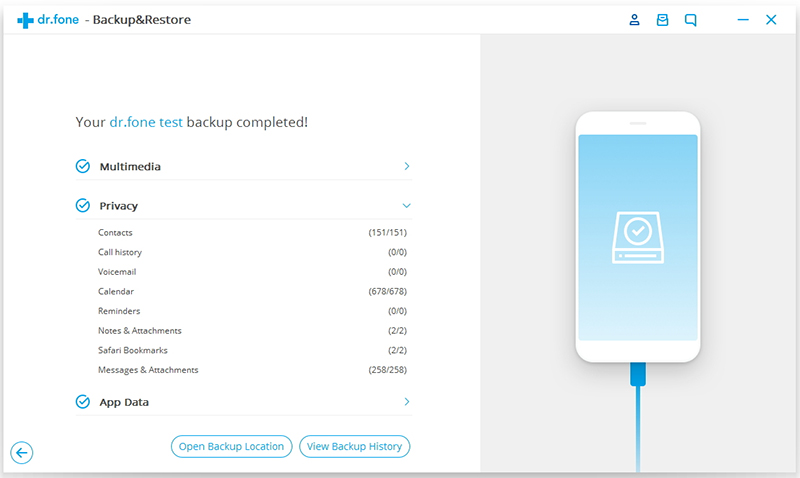
Шаг 4. Предварительный просмотр содержимого резервной копии
Наконец, вы можете просматривать и получать доступ ко всему содержимому резервных копий в галерее. При желании вы также можете «восстановить» их или «экспортировать» их на свой компьютер или другие устройства позже.
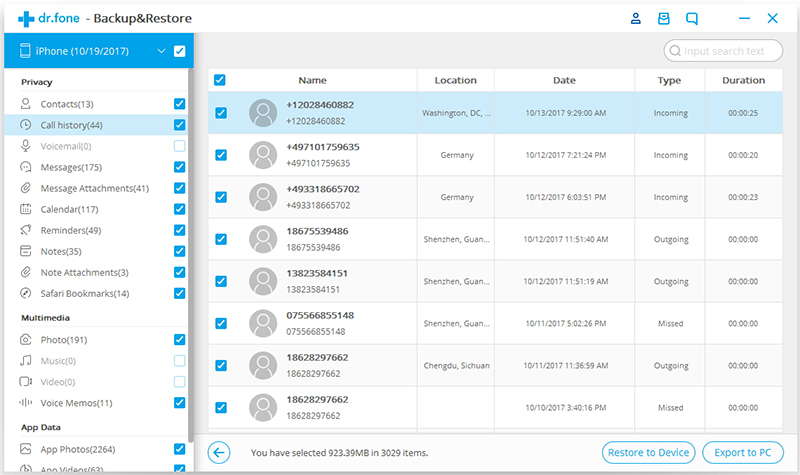
Часть 2: Как разблокировать пароль для отключенного iPhone
Если вы забыли пароль для своего iPhone, iPad или iPod touch или ваше устройство отключено, эта часть покажет вам два способа разблокировки отключенного / заблокированного iDevice.
1. Разблокируйте пароль iPhone с помощью iTunes (потеря данных)
Бесплатный способ разблокировать отключенный код доступа iPhone - использовать iTunes, но этот метод удалит устройство. В соответствии с официальной рекомендацией Apple, пользователи могут разблокировать код доступа iPhone с помощью iTunes. Следуйте пошаговым инструкциям, чтобы стереть устройство и разблокировать отключенный iPhone с помощью iTunes.
Если вы уже сделали резервную копию вашего iPhone с помощью iTunes, пожалуйста, узнайте, как легко разблокировать секретный код iPhone с помощью iTunes. После разблокировки устройства вы можете легко восстановить файл резервной копии на устройстве iOS.
1. Загрузите и запустите последнюю версию iTunes на вашем компьютере.
2. Подключите ваш iPhone к ПК и подождите, пока программа iTunes его обнаружит.
3. Перейдите в раздел «Устройства», чтобы выбрать свой iPhone, и нажмите «Заключение".
4. Наконец, пожалуйста, нажмите «Восстановление iPhoneКнопка справа, чтобы стереть ваш iPhone без пароля.
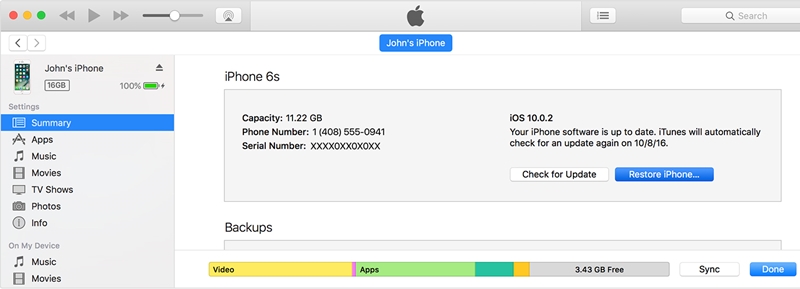
Конечно, если вы не синхронизировали свой iPhone с iTunes, вы потеряете все исходные данные на вашем iPhone после этих операций. Не волнуйтесь, ниже приведен эффективный метод использования стороннего инструмента разблокировки iOS для разблокировки пароля iPhone без потери данных.
2. Разблокируйте код отключения iPhone с помощью разблокировки iOS (без потери данных)
iOS Unlock является частью iOS Toolkit, вы можете использовать этот универсальный iOS Toolkit для разблокировки и удаления экранов блокировки, когда вы забыли пароль на своем iPhone или просто не знаете пароль на подержанном iPhone или iPad. Как это сделано? Плюс отключите опцию «Найти iPhone / iPad», после чего вы сможете использовать этот инструмент разблокировки iOS, чтобы успешно разблокировать свой iPhone и iPad за 5 минут. Разблокировать заблокированный / отключенный экран iPhone очень просто, и никаких технических знаний не требуется, каждый может разблокировать iDevices дома. Независимо от того, какую версию iPhone, iPad, iPod вы используете, он совместим с последними версиями iPhone X, iPhone 8, iPhone 8 Plus и iOS 12 beta.


Простые шаги, чтобы разблокировать отключенный пароль iPhone
Шаг 1. Запустите iOS Toolkit и выберите функцию «Разблокировать»
Прежде всего, пожалуйста, загрузите iOS Toolkit на компьютер и выберите «ОтперетьОпция из основного интерфейса.

Шаг 2. Подключите iPhone к компьютеру
Затем подключите iPhone к компьютеру через USB-кабель и нажмите кнопку «Пуск» на интерфейсе.

После того, как ваш iPhone будет обнаружен компьютером, на нем отобразится приглашение доверять компьютеру. Пожалуйста, согласитесь с этим и закройте его.
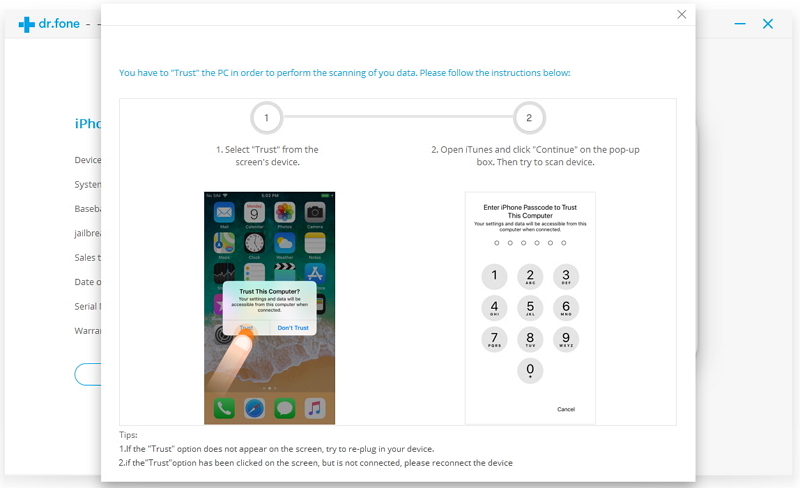
Теперь, в следующем окне, вы должны предоставить некоторые важные детали, связанные с вашим iPhone.
Шаг 3. Выберите правильную информацию о вашем iPhone
Чтобы разблокировать отключенный iPhone, необходимо загрузить правильную прошивку IPSW и установить на устройство, выберите правильную информацию и нажмите кнопку «Загрузить», чтобы получить обновление прошивки. Возможно, вам придется немного подождать, пока приложение завершит загрузку.
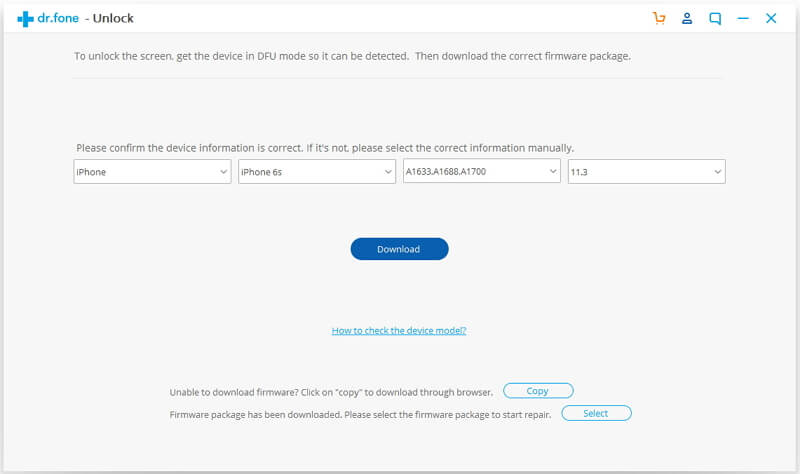
Шаг 4. Разблокируйте пароль iPhone сейчас
После завершения загрузки прошивки вы получите следующий интерфейс. Снимите флажок «Сохранить собственные данные» и нажмите «Открой сейчас"Кнопку.

Пожалуйста, введите код на экране, чтобы подтвердить разблокировку вашего iPhone.
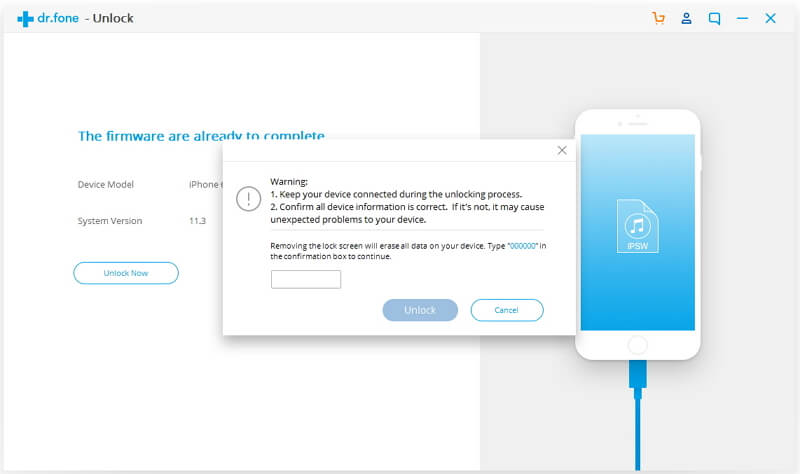
После того, как вы согласитесь с подтверждением, приложение начнет исправлять ваш iPhone. Возможно, вам придется подождать несколько минут.
Шаг 5. Ваш iPhone заблокирован экран удален
Как только процесс разблокировки будет успешно завершен, вы будете уведомлены, отображая следующие окна.

Отлично, теперь вы успешно разблокировали отключенный iPhone и легко получаете доступ к данным iPhone.
Внимание: Если данные были потеряны после разблокировки пароля iPhone disalbe, не беспокойтесь, вы также можете использовать этот набор инструментов iOS - функцию восстановления данных для восстановления потерянных данных с заблокированного / отключенного iPhone. В части 3 этот вопрос будет подробно рассмотрен.
Часть 3: Восстановление потерянных данных с заблокированного / отключенного iPhone без резервного копирования
Разблокировка iPhone - это процесс, который включает в себя удаление всех данных на вашем iPhone. В этом случае, если у вас нет резервной копии, вы потеряете все свои данные. Вот почему мы упоминали в части 1, что вы должны сначала использовать функцию резервного копирования и восстановления данных iOS, чтобы сделать резервную копию iPhone.
Однако, если вы потеряли данные на iPhone после разблокировки его iTunes.
Не волнуйтесь, iOS Toolkit - Data Recovery может помочь вам сканировать и восстанавливать потерянные данные с iPhone / iPad после его разблокировки.


Учебник. Действия по восстановлению утерянных данных с заблокированного / отключенного iPhone
Не сделали резервную копию iPhone, но потеряли данные? В этой части рассказывается, как использовать iOS Toolkit - Data Recovery для прямого восстановления потерянных данных с отключенного iPhone без резервного копирования, также в этом решении доступны режимы «Восстановление из файла резервной копии iTunes» и «Восстановление из файла резервной копии iCloud», и вы можете выберите подходящий модуль восстановления в соответствии с вашей ситуацией.
Шаг 1. Загрузите Run iOS Toolkit на ПК или Mac
Сначала загрузите и запустите iOS Toolkit для Windows или iOS Toolkit для Mac на своем компьютере.


После запуска программы на компьютере, вы можете получить основной интерфейс, как показано ниже, пожалуйста, нажмите «Recover»И выберите«Восстановление с устройства iOSВозможность восстановить потерянные данные вашего iPhone.

Шаг 2. Подключите iPhone к компьютеру и выберите типы файлов для сканирования
На этом этапе подключите ваш iPhone к компьютеру через USB-кабель, выберите типы файлов, которые вы хотите восстановить, и нажмите «Начать сканирование».

Шаг 3. Сканировать отключенный iPhone на потерянные данные
Затем программа запустит сканирование всех потерянных данных с вашего заблокированного / заблокированного iPhone, процесс сканирования будет длиться несколько минут. Затем вы увидите интерфейс результатов со всеми типами данных, показанными в левой части. Вы можете выбрать один тип и взглянуть на элементы, включая удаленные и существующие на этом интерфейсе.


Итак, если ваш iPhone / iPad заблокирован / заблокирован, все надежды не потеряны. iOS Toolkit не только может помочь вам разблокировать экранные пароли с iPhone и iPad, но также позволяет пользователям загружать и восстанавливать данные iPhone и восстанавливать потерянные данные с iPhone / iPad / iPod, даже если вы не сделали резервную копию, это все -one iOS Toolkit для «разблокировки», «резервного копирования и восстановления», «восстановления», «переключения», «передачи» и «восстановления».
Айфон 7+. Горит надпись "телефон заблокирован, подключитесь к Itunes". Пароль помню, все доступы к Айклауд - Эппл айди тоже есть. IOS 12. Есть ли возможность достать фотографии?

Сообщество Ремонтёров - Помощь
6.6K поста 10.6K подписчиков
Правила сообщества
В этом сообществе, можно выкладывать посты с просьбами о помощи в ремонте электро-техники. Цифровой, бытовой и т.п., а про ремонт картин, квартир, ванн и унитазов, писать в других сообществах :)
Требования к оформлению постов:
1. Максимально полное наименование устройства.
2. Какие условия привели к поломке, если таковые известны.
3. Что уже делали с устройством.
4. Какое имеется оборудование.
5. Ну и соответственно, уровень знаний.
Ифон это круто, как целый день сегодня мне доказывали. Никаких танцев с бубном.
Там наверное режим восстановления
Если внизу экрана показана картинка с присоединенным проводом - контенту на телефоне пизда. Если заблокирован через findmyphone не вами - контенту пизда.
ещё один человек на огрызке споткнулся .
Когда есть деньги на Афон, но нет денег на расширение айклауд. Первым делом сделайте обновление до iOS 13.3.1 через iTunes, ёто даст 1-3 попытки для ввода пароля Если обновить через itunes,то прив ключении устройство запросит ввести код которий бил установлен,данние возможно ввостановить.ничего не прокатит, к сожалению. в данном случае - только страдать
У эпл есть бесплатный телефон ТП. Мне в свое время очень помогли.Барышня сходите на 4pda
Говорят если нфс перекинуть с другого тела будет возможность набрать пароль ( еслт вы его знаете ) но это не точно Есть положительный опыт по выводу из этого режима на 7+. Мск. В принципе можно , ищи мастерскую где с нанд флешки снимут данные с востановлением, скорее всего они и сдохла, данные вытаскиваються легко так как для замены на новую или большего обьема , все равно нужно на программаторе считывать старую , хоть и не всю как в данном случае.Телефон мой. К ITunes раньше не подключала, сейчас предлагает либо обновить IOS, либо восстановить. Пароль знаю, ребёнок заблокировал
Лол, веселят лохи которые в облако не бекапят

Розы рвать как-то уж слишком

Благотворительность
Пришли с супругой на кассу с покупками. Выгружаем из тележки, впереди дама в возрасте все уже выгрузила,и спрашивает у супруги-вы мне карту магазина не одолжите?
Супруга-без проблем, но она на телефоне. Как ваша очередь подойдёт, я вам проведу.
Так и сделали. Дальше пробили свои покупки, а дама стоит чуть в стороне от кассы. Уже начинаем двигаться в сторону парковки, она нас догоняет и говорит- а вы мне не хотите вернуть 56 рублей, которые вам зачислились на карту?
Вот честно, пора прекращать заниматься благотворительностью.

Нарост

Умный пёсик


Недовыдалось
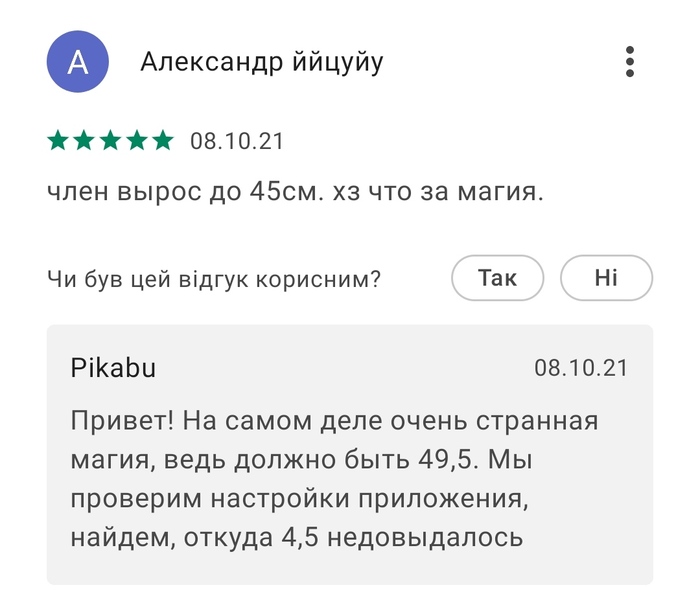
Когда на вечеринке только двое парней
Законопроект
В госдуму внесён законопроект о запрете СМИ упоминать национальность преступников. Поэтому теперь вы никогда не догадаетесь, кто именно на свадьбе стрелял в воздух.

Очевидно же

Законопроект запрещающий СМИ сообщать национальность
Школа рецептов


Перцовый баллончик иногда помогает
Как вас теперь называть?
14, с.ка, лет.
Первый пост и он совсем беспонтовый. 14, сука, лет я прожил со своей женой. 13 из них было все хорошо, взаимопонимание, поддержка друг друга, дети замечательные растут, дом, газон, бассейн курорт в общем. В 2020м задумал капитальный ремонт, думал долго т.к. вложения очень значительные, жена говорила мы справимся вместе, сделал по полной - по сути с коробки, переделали все, теплые полы новая штукатурка электрика, новая техника стиралка сушилка посудомойка, мебель и т.д. вымерял каждую мелочь чтобы было удобно жить 5 месяцев моих трудов и немеренно бабла, результатом были очень довольны, переезжали в новый старый дом с большим удовольствием, не жалея о своем решении. но, прошло несколько месяцев, стал замечать несколько не адекватное поведение моей жены, постоянно в телефоне, какие-то мутные долгие переписки вечерами, когда я якобы спал. Думал любовник, реально, бл. Однажды этим летом не выдержал залез в ее телефон (всегда было доверие и пальчики и коды знали друг друга) и знатно прихуел: моя жена взяла кредиты и вложила в финансовую пирамиду лысого ублюдка и это был момент скама этих уродов, после крупной ссоры я предупредив ее сохранить личные данные нахер снёс все с ее телефона (аккаунт я создавал). На это было 2 причины моя карта привязанная к телефону на 400 килорублей и боязнь что еще больше нахлобучат на скаме пирамиды всякие мошенники и надо было отрубать все битоковские кошельки пароли и т.д. После всего этого была просто истерика, я оказался козлом, уродом, недостойным мужчиной, ну и в целом пидором гнойным, угрожала разводом, я тогда знатно прихуел, если честно. Успокоил себя, поговорили, сказал справимся не переживай, вроде несколько поправилось все. При попытке восстановления данных телефона сохранилась старая переписка в ватс апп с ее родным братом, где она обсуждала с ним все пароли и аккаунты этой пирамиды оказалось подсадила и мать и отца и братьев с женами, мать ее свои накопления сняла и вложила в эту х.ню, и все всё про.бали! А угроза развода это было для того чтобы я по ссыковал. Очередная ссора, очередной раз уговариваю себя успокоиться. Дальше больше, после окончательного скама этой конторы, стала слушать коучей псевдопсихологов типа марка бартона, которые несут ересь ту еще. Стала работать на двух работах вместо того чтобы попросить меня помочь. Нет дела до детей - всё их общение в поездке до школы и после школы, жены нет дома практически всегда. Вчера спросил сколько тебе нужно чтобы ты была счастливой она сказала 50 кр. Я спросил ты будешь дома? , будешь женой? (во всех смыслах) она сказала - возможно. Я ответил что это пахнет проституцией. Вот тут у меня включился внутренний зверь, и с тех пор все пошло в одном направлении. Такое чувство что я стал ее ненавидеть. Жена съехала забрала пацанов, но они не очень были рады уезжать к теще, сегодня забрал их, поговорили, потусили на улице, убрались дома, приготовили еду, сделали уроки, завтра в школу. Жене сказал чтобы не приезжала, не хочу ее видеть. Готовлюсь к разводу. Сука прям ебано на душе
Читайте также:


